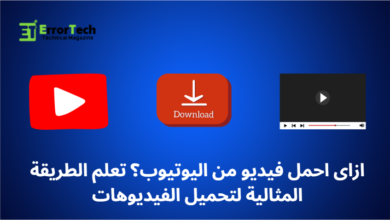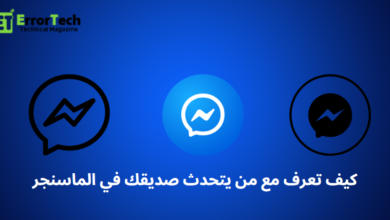كيفية تحميل برنامج Zoom للكمبيوتر مجانا؟ من أهم الأسئلة الشائعة على منصات التواصل الاجتماعي المختلفة، حيث يعتبر هذا البرنامج من أهم التطبيقات التي تُستخدم على نطاق كبير في مجالات العمل والاجتماعات والمؤتمرات، لتلبية احتياجات العمل أو الدراسة وغيرها من المجالات المختلفة، لذا تابع معنا لتطلع على طريقة تحميل تطبيق زووم للكمبيوتر.
ما هو برنامج زووم Zoom ؟
برنامج Zoom هو برنامج متكامل مخصص لعقد مؤتمرات الفيديو، ويتميز بواجهة سهلة الاستخدام، ودعم لجميع الأجهزة المتصلة بالإنترنت، ويوفر إمكانية إنشاء شبكات اتصال فعالة، والتعاون في الوقت الفعلي، وجدولة الاجتماعات والتدريبات داخل بيئة آمنة وسهلة الاستخدام.
يُعد زوم واحدًا من أقوى برامج الاتصالات المرئية، كونه قادرًا على استضافة أكثر من 1000 مستخدم في وقت واحد، مع إمكانية عرض 49 فيديو مباشر على الشاشة، مما يجعله مثاليًا للمؤسسات والشركات الكبرى متعددة الفروع.
هل يمكن تحميل برنامج zoom للكمبيوتر مجانا ؟
كيفية تحميل برنامج zoom للكمبيوتر مجانا
يُمكنك تحميل تطبيق Zoom بكل سهولة بشكل مجاني على الكمبيوتر الخاص بك، عبر اتباع الخطوات التالية:
- انتقل إلى الموقع الرسمي لبرنامج Zoom من هنا.
- قم باختيار إصدار برنامج زوم المناسب لجهازك، كما هو موضح أدناه.
- قم بالنقر على زر التحميل حتى يتم تنزيل الإصدار المتوافق مع نظام التشغيل لديك (Windows أو Mac).
- انتظر حتى اكتمال مدة التنزيل.
- قم الآن بفتح ملف التثبيت الذي تم تحميله (ZoomInstaller.exe لنظام ويندوز، أو Zoom.pkg لنظام Mac).
- بعد الانتهاء من تنزيل البرنامج، قم بفتحه، وأكمل إجراءات تسجيل الدخول باستخدام حسابك السابق على Zoom، أو قم بإنشاء حساب جديد.
طريقة إنشاء حساب على زووم عبر الكمبيوتر
بعد التعرف على كيفية تحميل برنامج Zoom للكمبيوتر مجانا إليك كيفية لإنشاء حساب جديد على Zoom على الكمبيوتر، عبر الخطوات التالية:
- انقر هنا للتسجيل في زووم ليتم توجيهك مباشرة إلى صفحة إنشاء الحساب.
- أدخل البريد الإلكتروني أو حساب Gmail.
- إدخال تاريخ الميلاد
- اضغط على متابعة (Continue).
- سيتم إرسال رسالة تأكيد إلى البريد الإلكتروني الذي أدخلته.
- انتقل إلى صندوق الوارد، ثم اضغط على رابط التفعيل المرفق في الرسالة لتفعيل الحساب.
- أدخل الاسم الأول و الاسم الأخير.
- أنشئ كلمة مرور قوية لحماية حسابك.
- يمكنك تسجيل الدخول إلى حسابك باستخدام البريد الإلكتروني وكلمة المرور التي قمت بتعيينها.
أهم التبويبات الرئيسية في تطبيق زووم واستخداماتها
يتضمن تطبيق Zoom أربع تبويبات رئيسية تساعد المستخدمين على إدارة الاجتماعات والتواصل بفاعلية، وسوف نوضح تفاصيلها من خلال الآتي:
Settings
تتيح للمستخدم تعديل الإعدادات الخاصة بحسابه والتطبيق بشكل عام، مثل:
- تعديل خيارات الإشعارات والأمان.
- تخصيص إعدادات الملف الشخصي.
- ضبط إعدادات الصوت والفيديو.
Meet & Chat
Meet & Chat تعتبر الواجهة الرئيسية للتطبيق، وتتضمن مهام عديدة مثل:
- بدء اجتماع جديد على زووم.
- جدولة اجتماع في وقت لاحق.
- الانضمام إلى اجتماع قائم.
- مشاركة الشاشة مع الآخرين عبر خاصية Share Screen.
Contacts
خلال هذه التبويبة يتمكن المستخدم من إدارة جهات الاتصال، حيث تتضمن المهام التالية:
- إضافة جهات اتصال جديدة.
- دعوة المزيد من الأشخاص عبر البريد الإلكتروني.
- حذف جهات اتصال غير مرغوب فيها.
Meetings
تبويب Meetings يتم استخدامه لعرض جميع الاجتماعات، سواء كانت الاجتماعات الحالية أو الاجتماعات التي تمت جدولتها في المستقبل.
مميزات برنامج Zoom Client for Meetings
يعد برنامج Zoom أحد الحلول المثالية لعقد الاجتماعات عبر الإنترنت، حيث يتضمن مزايا عديدة أبرزها ما يلي:
- منصة مجانية تدعم الاجتماعات الصوتية والمرئية.
- يمكن مشاهدة ما يصل إلى 49 مقطع فيديو مباشر على الشاشة خلال الاجتماع.
- استضافة اجتماعات ضخمة تصل إلى 1000 مستخدم في وقت واحد عبر الدردشة المرئية.
- متوافق مع جميع الأجهزة، بما في ذلك أجهزة الكمبيوتر المكتبية والمحمولة، والهواتف الذكية والأجهزة اللوحية.
- دعم تسجيل الاجتماعات ونسخها.
- مشاركة الملفات والتكامل مع التقويمات الإلكترونية مثل Outlook وGmail وiCal.
- ميزات متقدمة للتفاعل، مثل والأسئلة والأجوبة، ورفع اليد الافتراضي، الاستطلاعات، وتتبع التفاعل.
📊 جدول مقارنة خطط Zoom: المجانية مقابل المدفوعة
| الميزة | الخطة المجانية (Basic) | الخطة المدفوعة (Pro/Business/Enterprise) |
|---|---|---|
| الحد الأقصى لمدة الاجتماع | 40 دقيقة | حتى 30 ساعة |
| الحد الأقصى لعدد المشاركين | 100 مشارك | حتى 1000 مشارك (حسب الخطة) |
| تسجيل الاجتماعات | نعم (محلي فقط) | نعم (محلي + سحابي) |
| تقارير وتحليلات متقدمة | لا | نعم |
| دعم العملاء | دعم محدود عبر التذاكر | دعم مباشر عبر الهاتف والدردشة |
| إنشاء غرف جانبية (Breakout) | نعم | نعم |
| تخصيص روابط الاجتماعات | لا | نعم (مع خطة الأعمال والمؤسسات) |
| البث المباشر على YouTube/Facebook | لا | نعم |
1. هل يمكن استخدام برنامج Zoom دون إنشاء حساب؟
نعم، يمكنك الانضمام إلى الاجتماعات بدون حساب، لكن لإنشاء الاجتماعات أو الوصول إلى الميزات الكاملة، ستحتاج إلى تسجيل حساب مجاني.
2. هل يتطلب Zoom مواصفات قوية لتشغيله على الكمبيوتر؟
لا، Zoom لا يتطلب مواصفات عالية. يعمل بسلاسة على أغلب الأجهزة، لكن يُفضل أن يكون لديك معالج حديث وذاكرة RAM لا تقل عن 4 جيجابايت لتجربة أفضل.
3. هل Zoom آمن للاستخدام؟
نعم، يستخدم Zoom بروتوكولات تشفير متقدمة لحماية الاجتماعات والبيانات. كما يوفر ميزات مثل قفل الاجتماع وكلمة مرور للحماية.
4. كيف أضمن أن النسخة التي أقوم بتحميلها آمنة؟
دائمًا قم بتحميل البرنامج من الموقع الرسمي لـ Zoom فقط، وتجنب الروابط الخارجية أو البرامج المعدلة.
5. هل هناك إصدار Zoom باللغة العربية؟
نعم، يدعم Zoom عدة لغات من بينها اللغة العربية، ويمكنك تغيير اللغة من إعدادات الحساب أو التطبيق بسهولة.
في نهاية المطاف نكون أوضحنا كيفية تحميل برنامج Zoom للكمبيوتر مجانا وشرح أهم التبويبات الموجود بالبرنامج، حتى تتمكن من استخدامه بفاعلية.